Содержание
Многие пользователи, после длительной эксплуатации ноутбука, сталкиваются с проблемами в работе дисковода. Это очень важный элемент компьютера, так как при недостатке памяти на HDD, появляется необходимость в переносе всех данных на диски.
Естественно, можно сохранить важную информацию на флешку, но если сравнивать ее с диском, то второй вариант является бюджетнее и более удобным. Но что же делать, если дисковод, по какой-либо причине, перестал работать? Далее в статье будут подробно описаны все возможные причины самых распространенных неполадок и методы их устранения.
Содержание
Почему дисковод не видит диски
Для начала, необходимо разобраться по какой причине появились неполадки и что им предшествовало. Если вашему ноутбуку уже достаточно много лет, проблема может заключаться в слабой мощности лазерного луча. Если это так, то перед тем как дисковод перестал читать информацию, вы могли столкнуться с трудностями записи файлов на диск.
Некоторые модели дисководов способны повышать мощность лазера с помощью специального регулировочного винта. Но, в дальнейшем, после выставления мощности на максимум, может произойти окончательная поломка привода.
Если проблема заключается не столько в отказе воспроизводить диск, как в том, что лоток даже не открывается, можно сделать вывод, что причина заключается в недостаточном питании устройства. Это могло случиться из-за таких проблем:
- Соединительные провода подключены неверно. Чтобы исправить эту неполадку необходимо выключить ноутбук, открыть крышку и отсоединить, а потом заново присоединить все шлейфы питания и передачи данных.
- Проблема может заключаться в неправильной работе материнской платы.
- Если вы заметили, что на клавиатуру вашего лэптопа попала жидкость, то, скорее всего, случилось короткое замыкание, впоследствии которого, дорожка на материнке просто перегорела. Это можно выяснить, осмотрев ноутбук. Для того чтобы восстановить разрывы в дорожках лучше обратиться в сервисный центр, так как без специальных навыков можно только усугубить проблему.
- Если заряд батареи на ноутбуке близится к нулю, может не хватать мощности для того чтобы обеспечить правильную работу всех устройств ПК, которым необходима электроэнергия. Данная проблема решится сама собой, как только вы подключите зарядное устройство.
Помимо неполадок с лазером, причиной поломки дисковода могло стать множество других факторов. Далее будут описываться самые распространенные проблемы, которые могут возникнуть при работе дисковода в ноутбуке.
Причина 1: программные проблемы с чтением диска
Когда вы обнаружили, что ваш ноутбук не читает диски, вы можете легко установить, в чем причина данной неисправности. Ниже будут описываться возможные проблемы и варианты их решения.
- Неполадки начались после установки новых утилит. В основном это программы, которые помогают записывать информацию на диски, например, DaemonTools, Nero и прочие.
- Причиной стала переустановка операционной системы.
- Если произошло автоматическое обновление драйверов или вы сами их переустановили.
Если вам необходимо убедиться в том, что дисковод перестал работать по программным причинам, запустите в БИОСе загрузку, используя установочный диск. Привод станет исправным, если процесс загрузки пошел без проблем. Сделать это можно по следующей инструкции:
-
- Вставьте установочный диск в компьютер и перезагрузите его.
- До того, как появится логотип Windows вам нужно успеть нажать на клавиши от F2 до F12 или Delete. Конкретная клавиша зависит от материнской платы. Нужную клавишу можно посмотреть в документации к ноутбуку.
- В BIOS всё управление происходит при помощи клавиатуры. Клавиши со стрелочками отвечают за перемещение, а кнопка Enter за выбор. Вам нужно перейти в раздел «Boot» или «Advanced». Конкретный раздел зависит от вашей версии BIOS.
- Там найдите пункт «1st Boot Device» или с похожим названием. Выберите его.
- Должно появиться меню, где нужно выбрать ваш загрузочный диск. Если в списке он есть, то дисковод точно полностью исправен. Сохраните настройки BIOS при помощи клавиш F10 или пункта в меню «Save Changes & Exit».
Деинсталлируйте софт, который возможно мог повлиять на работу дисковода. Если после удаления все стало работать, как и прежде, то попробуйте найти аналогичную утилиту или воспользоваться другой версией программы. Также, в данной ситуации, вернуть правильную работу дисковода может откат системы. Удаление программ производится так:
-
- Откройте «Панель управления» любым удобным для вас способом. Например, в Windows 7 достаточно просто кликнуть по иконке «Пуска» и выбрать в меню «Панель управления».
-
- Там найдите элемент «Программы и компоненты». Для удобства можно воспользоваться поисковой строкой, что расположена в верхней правой части окна.
-
- Появится список всех установленных на компьютере программ. Выберите ту, которую подозреваете в конфликте с дисководом.
- В верхней части окна нажмите на кнопку «Удалить».
- Подтвердите действия.
Причина 2: драйвера
Если накануне поломки дисковода вы переустанавливали драйвера или это произошло по умолчанию, причина неисправности может заключаться именно в этом. Чтобы исправить возникшую ситуацию, выполните следующие действия:
-
- Откройте окно «Выполнить» с помощью кнопок Win+R. Введите команду
devmgmt.msc, для того чтобы открыть диспетчер устройств.
- Откройте окно «Выполнить» с помощью кнопок Win+R. Введите команду
-
- Разверните графу «DVD-дисководы и дисководы компакт-дисков». Нажмите ПКМ по нужному полю, в контекстном меню выберите строку «Удалить».
- Далее нажмите «Действие» и кликните по пункту «Обновить конфигурацию оборудования». Ваш привод снова обнаружится, а ОС автоматически скачает на него драйвера.
Причина 3: вирусное ПО
Ноутбуки пользователей, которые часто заходят в интернет, скачивают разные программы, посещают не защищенные сайты и переходят по ссылкам, отправленным на почту, больше других подвержены заражению вирусами. Чтобы убедиться, что вы стали жертвой вредоносного ПО, необходимо просканировать систему с помощью специального защитника. Когда вирусы были обнаружены, их необходимо удалить. После чего не забудьте перезагрузить ноутбук.
Если проблема сохранилась, это может означать, что ваша система была сильно повреждена. Очень часто случается так, что вирусы удаляют системные файлы, но имена их сохраняются, поэтому вы не можете разобраться, какие именно элементы были уничтожены.
Читайте также:Как в ноутбуке Lenovo Z500 заменить HDD на SSDЧто делать, если перегревается ноутбук и выключаетсяОшибка Missing Operating System — что делать?Что делать, если не работает Shift на клавиатуре ноутбука?
Для исправления данной проблемы необходимо форматировать ваш жесткий диск и установить новую ОС. Прежде чем выполнить такой серьезный шаг, можно попробовать сделать откат системы. После этой операции работа ноутбука восстановится до того момента, когда дисковод еще функционировал.
Причина 4: проблемы в аппаратной части
Самая распространенная проблема в дисководах — это аппаратные неполадки. Если все сбои в работе начинались постепенно, например, сначала читались определенные диски, а потом перестали воспроизводиться абсолютно все, то можете быть уверенными, что проблема именно в аппаратной части. Для решения данной задачи, выполните следующие шаги:
- Откройте корпус ноутбука и замените шлейф, который ведет к дисководу.
- Очистите привод от пыли. Лучше если это будет выполнять специалист, обладающий соответствующими навыками.
- Если вы уверены в своих силах, или выполняли такое действие раньше, можете самостоятельно протереть глазок лазера ватной палочкой, предварительно вынув привод.
- Также протереть лазер можно с помощью специального очистительного диска. Он оснащен щеточками, которые способны без лишних рисков устранить загрязнения на головке лазера.
Ознакомившись с данной статьей, вы можете попробовать самостоятельно исправить неполадки в работе дисковода. Если вы не уверены в том, что сможете справиться с возникшими проблемами, лучше обратиться в сервисный центр или к специалисту, имеющему определенные навыки. Если все вышеописанные методы не смогли помочь в решении ваших проблем, тогда необходимо провести диагностику ноутбука с целью выявления возможных неисправностей.
Содержание:
Чтобы разобраться в причинах, почему ноутбук не читает диски, необходимо проанализировать ситуацию – как именно появилась неисправность? Какие события предшествовали возникновению проблемы?
Если компьютер уже давно находится в эксплуатации, логично предположить, что от времени мощность лазерного луча значительно снизилась. В этому случае обычно дисковод сначала перестает записывать информацию на диски, а через несколько месяцев невозможно становится и воспроизводить.
Дисководы некоторых типов имеют опцию для повышения мощности лазера. Для этого на корпусе имеется специальный регулировочный винт. Проблема в том, что усиление лазера заставит оборудование работать в форсированном режиме и это приведет в скором времени к окончательному разрушению лазерного источника.
Если диски не просто не читаются, а совсем не открывается лоток, можно предположить отсутствует питания на устройстве. Здесь могут быть несколько причин.
- Нарушился контакт в соединительных проводах. Нужно отключить компьютер, произвести внешний осмотр, отсоединить и заново соединить шлейфы питания и передачи данных.
- Неисправность материнской платы или южного моста.
- Дорожки на платах ноутбука очень тонкие и часто перегорают. Короткое замыкание чаще всего происходит после того, как на клавиатуру ноутбука попадает жидкость. Сгоревшие дорожки и контакты можно обнаружить визуальным осмотром. Некоторые продвинутые пользователи даже самостоятельно восстанавливают разрывы в дорожках на материнской плате.
- Если ноутбук давно не подзаряжался, может не хватать мощности аккумулятора для нормальной работы некоторых энергопотребляющих устройств компьютера. Чтобы проверить эту версию нужно просто подключить зарядное устройство к ноутбуку и подождать некоторое время.
Дисковод мог сломаться и не только на уровне лазера. Проверка обычно производится установкой заведомо исправного аналога или установкой проблемного блока в другой компьютер.
Проблемы с программным обеспечением
Иногда к ситуации, когда ноутбук не читает диски, приводит работа некоторых приложений, таких, как Nero. Если ранее создавались какие-либо виртуальные диски на компьютере, могло произойти переключение системы на них, а физический дисковод как бы исчезает из общего списка подключенного оборудования.
Чтобы узнать, подключен ли дисковод, нужно открыть Панель управления и просмотреть список подключенных устройств. Если проблема в работе программ для управления дисками, физический дисковод может отсутствовать в списке оборудования, а виртуальные диски будут показаны.
Для начала можно попробовать просто удалить виртуальные диски и включить физический дисковод. Возможно, после перезагрузки чтение DVD и CD-носителей восстановится.
Следующая вероятная причина состоит в некорректной работе драйверов устройства. Как же заново установить драйвера, если дисковод не читает и использовать комплект файлов с установочного дистрибутива Windows невозможно? Остается искать нужные драйвера в интернете. Лучше всего – на официальном сайте производителя таких дисководов, какой установлен на вашем компьютере.
Если нет уверенности, какие именно драйвера требуются, можно пойти другим, более простым путем. Скачать и установить из интернета специальную программу, которая автоматически анализирует систему компьютера и проверяет наличие и актуальность драйверов.
Утилита сама проверит наличие и работоспособность драйверов и затем так же автоматически их найдет и установит. Как вариант – можно запустить систему автоматического обновления OS Windows, в общем процессе будут установлены и свежие драйвера для оптического дисковода.
Проблема в настройках BIOS
По каким-то причинам лазерный дисковод был отключен на уровне базовых установок BIOS. Зайти в настройки CMOS и проверить. Если написано, чтоб дисковод недоступен, его нужно просто заново включить, выбрав из выпадающего меню Enable вместо Disable. Потом перезагрузить Windows. Еще проще – сбросить настройки BIOS по умолчанию. Если вы ничего особенного не предпринимали с настройками Биоса, такая операция работоспособности вашего компьютера не повредит.
Компьютер заражен вирусами
Если вы активный пользователь интернета, любите посещать малоизвестные сайты, часто устанавливаете новые программы, переходите по ссылкам в электронных письмах, вероятность, что компьютер получит порцию вредоносных вирусов весьма велика.
Для начала необходимо проверить систему. Включить антивирусное сканирование. После удаления заражений антивирус обычно предлагает перезагрузить операционную систему для окончательного ремонта.
Если после перегрузки диски все равно не читаются, вполне могло оказаться, что ваш цифровой конь получил действительно серьезную болезнь, сильно разрушившую операционную систему. Нередко вирусы уничтожают значимые системные файлы, маскируются под их именами.
В таком случае без форматирования жесткого диска и новой установки OS Windows не обойтись. В менее страшных случаях бывает достаточно просто откатить Windows к одному из прежних состояний. Зайдите в интерфейс Восстановление системы и найдите контрольную точку, когда, как вы помните, ноутбук еще воспроизводил лазерные диски.
В некоторых моделях ноутбуков и нетбуков имеется функция отката системы к фабричным установкам. В этом случае вам не понадобится даже использовать загрузочный диск Windows, который как раз и не читается.
before—>
В этой статье я расскажу о причинах почему ноутбук не читает диск или не видит его, либо же просто не хочет раскручивать диск в дисководе. Разберемся что делать.
p, blockquote<dp>1,0,0,0,0—>
Данная статья подходит для всех брендов, выпускающих ноутбуки на Windows 10/8/7: ASUS, Acer, Lenovo, HP, Dell, MSI, Toshiba, Samsung и прочие. Мы не несем ответственности за ваши действия.
p, blockquote<dp>2,0,0,0,0—>
Внимание! Вы можете задать свой вопрос специалисту в конце статьи.
p, blockquote<dp>3,0,1,0,0—>Содержание
Программные причины, по которым ноутбук не читает диски
h2<dp>1,0,0,0,0—>
Пользователь может столкнуться с проблемой, когда его ноутбук не читает диски. Может быть несколько причин данной неисправности, для каждой из которых существует свой способ решения.
p, blockquote<dp>4,0,0,0,0—>
Выделяют следующие программные причины:
p, blockquote<dp>5,0,0,0,0—>
- Проблема появилась после установки каких-либо программ. Чаще всего – это программы для записи дисков или для работы с виртуальными дисками: DaemonTools, Alcohol 120%, Nero и другие.
- Диски читаться перестали после переустановки Виндовс.
- Автоматическое или ручное обновление драйверов.
Существует способ, позволяющий убедиться, что причина поломки является действительно программной. Берем загрузочный диск, устанавливаем в БИОС загрузку с диска. Если загрузочный процесс успешно пошел, значит привод исправен.
p, blockquote<dp>6,0,0,0,0—>
В данной ситуации необходимо попробовать удалить софт, который предположительно является причиной возникновения проблемы. Если это помогло, то находим аналог или используем иную версию этой программы. Еще помочь может откат системы на более ранний период.
p, blockquote<dp>7,1,0,0,0—>
Читайте Как поставить Android на нетбук/ноутбук/компьютер
p, blockquote<dp>8,0,0,0,0—>
Обновление драйверов
h3<dp>1,0,0,0,0—>
Если дисковод в ноутбуке не читает диски после обновления драйверов, то необходимо выполнить следующую инструкцию:
p, blockquote<dp>9,0,0,0,0—>
- Заходим в диспетчер устройств Виндовс. Выполнить это можно путем нажатия клавиш «Win+R». Отобразится окно «Выполнить», куда вводим devmgmt.msc.

Открываем в диспетчере устройств меню «DVD-дисководы и дисководы компакт-дисков», кликаем правой кнопкой мыши по необходимому приводу и нажимаем «Удалить».</li>

Теперь выбираем «Действие», затем «Обновить конфигурацию оборудования». Используемый привод будет снова найден, а Виндовс установит на него драйвера заново.</li></ul>
Виртуальные диски
h3<dp>2,0,0,0,0—>
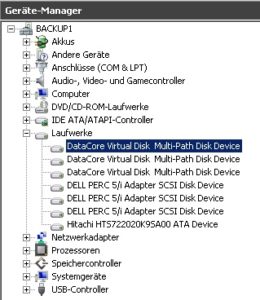
Если в том же разделе диспетчера устройств указаны виртуальные приводы дисков, то их следует удалить. Последующая перезагрузка ноутбука позволит решить проблему.
p, blockquote<dp>10,0,0,1,0—>
Тип привода в Виндовс 7
h3<dp>3,0,0,0,0—>
Существует еще один вариант заставить ноутбук читать диска, если установлена система Виндовс 7:
p, blockquote<dp>11,0,0,0,0—>
- Переходим в диспетчер устройств, выбираем пункт «IDE ATA/ATAPI контроллеры».
- Пункты ATA Channel 0, ATA Channel 1 и т.д. будут отображены в списке. Переходим в свойства (выполняем правый клик, выбираем свойства) каждого из данных пунктов. В разделе «Дополнительные параметры» обращаем внимание на строчку «Тип устройства». Если используется ATAPI дисковод, то нужно попробовать снять или установить «Задействовать DMA». Затем применяем изменения, после чего перезагружаем ноутбук и проверяем снова чтение дисков. Данный пункт по умолчанию должен быть включен.
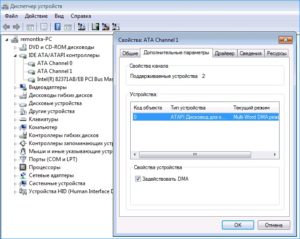
Если не читаются только DVD диски, то возможно произошло несовместимость привода и самого диска. Зачастую это относится к дешевым болванкам с сомнительным качеством.
p, blockquote<dp>12,0,0,0,0—>
Аппаратные причины
h2<dp>2,0,0,0,0—>
В подавляющем большинстве ситуаций, проблема связана с аппаратной частью. В данных ситуациях вначале привод читает только определенные болванки, а потом вовсе отказывается их читать. Здесь можно сделать следующее:
p, blockquote<dp>13,0,0,0,0—>
- Если у вас есть необходимые навыки, то нужно открыть корпус ноутбука. Выполняем это и меняем шлейф, который ведет к приводу.
- Очищаем привод от пыли, скопившейся в нем. Для этого лучше всего обратиться к специалисту в специальный сервисный центр.
- Еще можно извлечь привод, открыть его и ватной палочкой почистить глазок лазера. Во время данного процесса следует соблюдать предельную аккуратность.
- Вставляем специальный чистящий диск в привод. На его поверхности имеется небольшая мягкая щеточка, которая способна очистить лазерную головку привода.
p, blockquote<dp>14,0,0,0,1—>
Если вышеперечисленные действия не решили проблему, а ноутбук все равно не видит диск, то нужно обратиться в сервисный центр. Требуется провести грамотный анализ неисправности для устранения проблемы.
after—></dp></dp></dp></dp></dp></dp></dp></dp></dp></dp></dp></dp></dp></dp></dp></dp></dp></dp></dp>Используемые источники:
- https://public-pc.com/ne-chitaetsya-disk-na-noutbuke/
- https://feetch.com/notebook-not-read-cd.html
- https://androproblem.ru/notebook/noutbuk-ne-chitaet-disk-chto-delat-i-prichiny.html

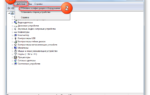 CD/DVD-привод не читает или не видит диски, что можно сделать?
CD/DVD-привод не читает или не видит диски, что можно сделать?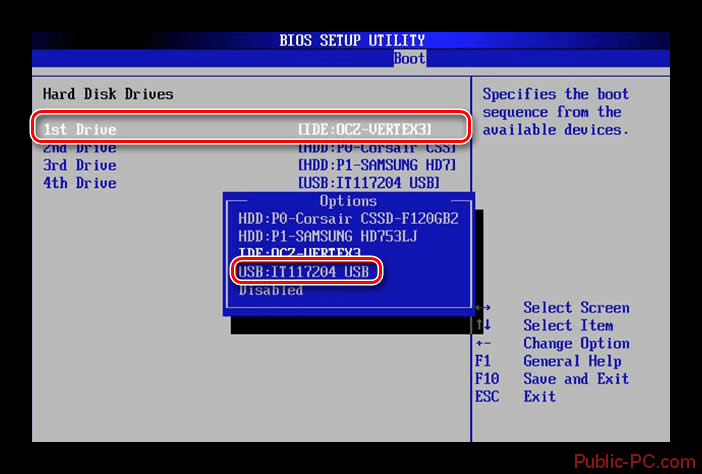
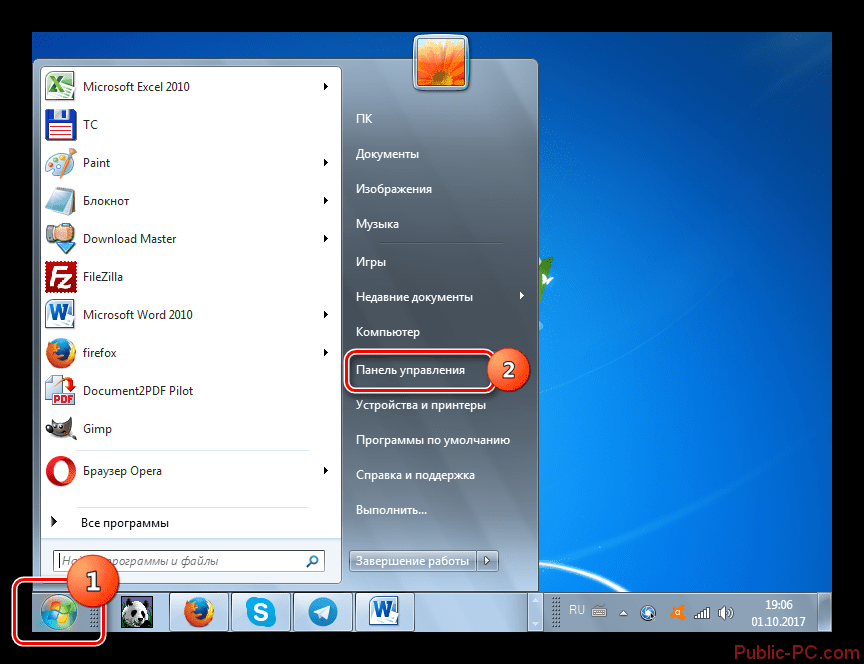
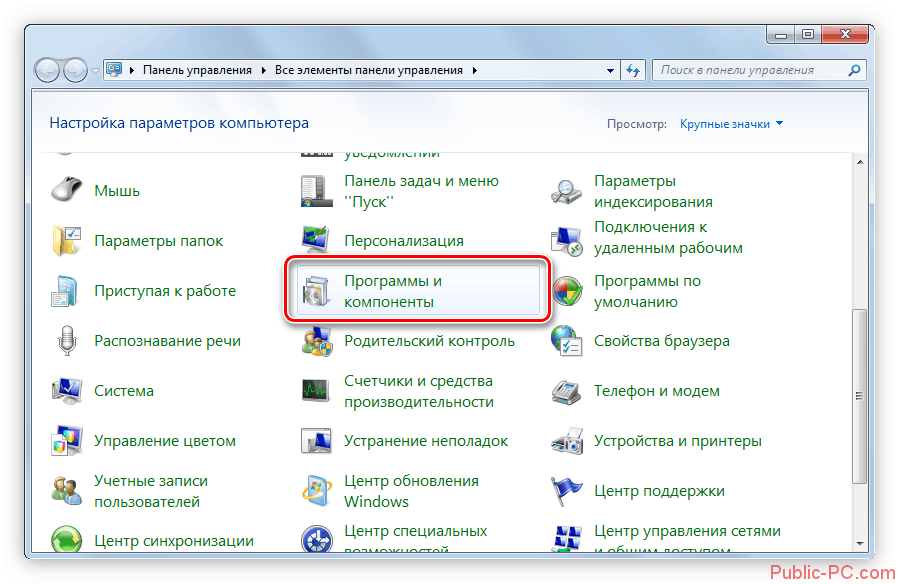
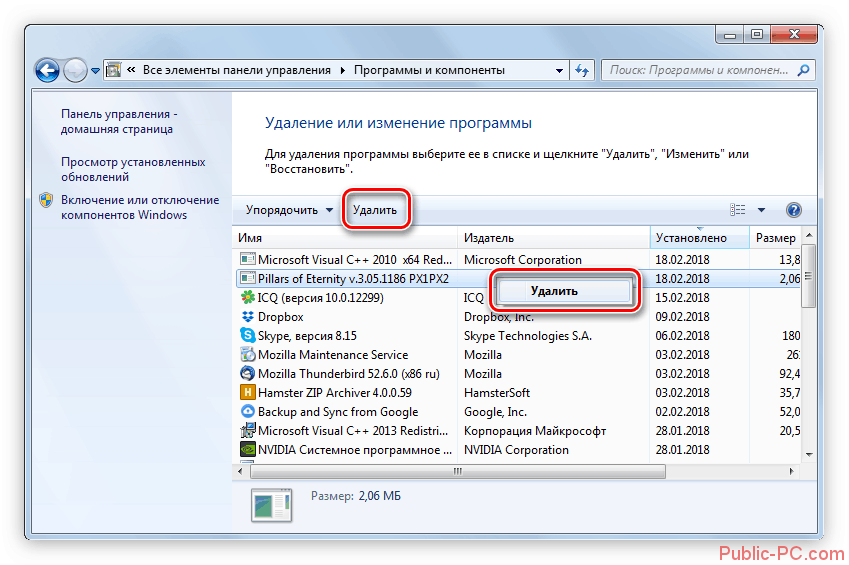
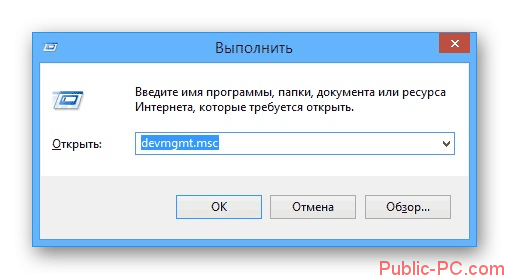
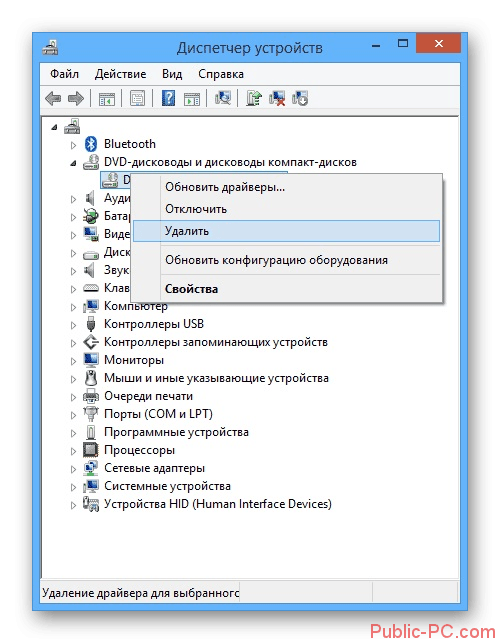
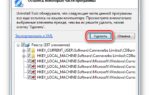 Почему ноутбук не видит диск в дисководе — причины и решение проблемы
Почему ноутбук не видит диск в дисководе — причины и решение проблемы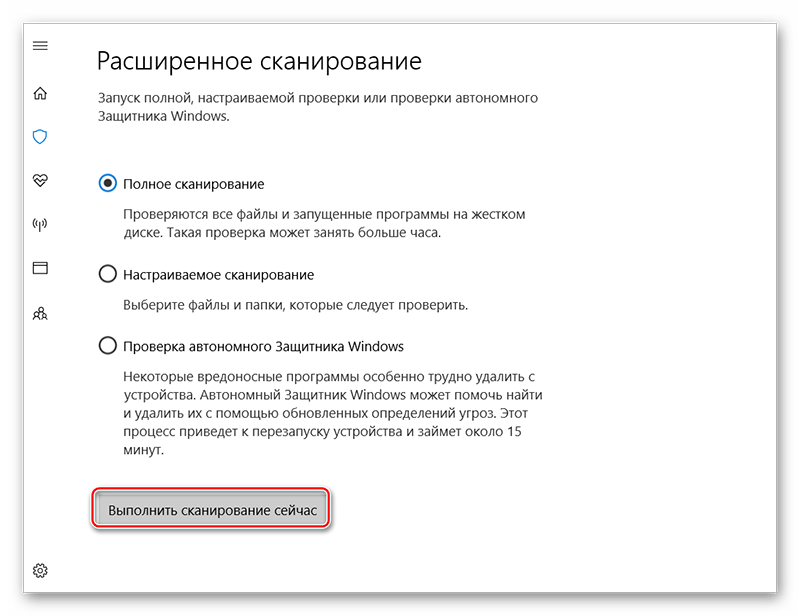
 Не работает дисковод на ноутбуке: инструкция по решению проблемы
Не работает дисковод на ноутбуке: инструкция по решению проблемы
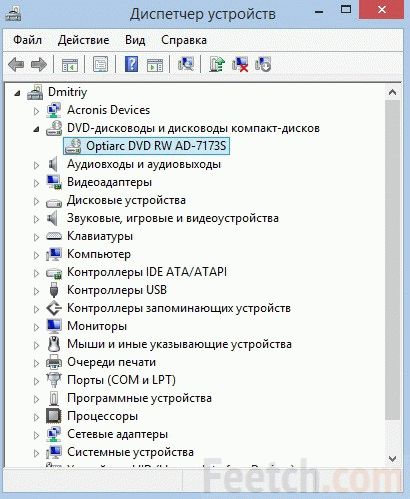
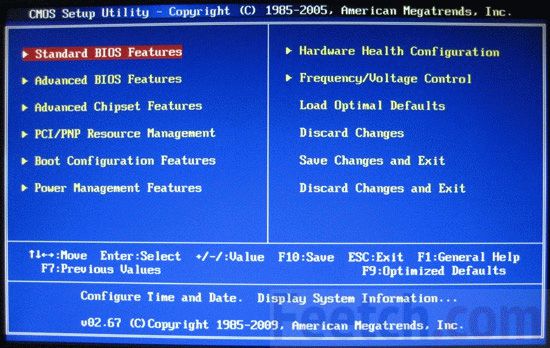


 Не открывается дисковод на ноутбуке: что делать, причины проблемы
Не открывается дисковод на ноутбуке: что делать, причины проблемы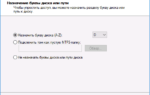 Почему компьютер не видит диск в дисководе?
Почему компьютер не видит диск в дисководе? Решаем проблему с отсутствием дисковода в Windows
Решаем проблему с отсутствием дисковода в Windows Как подключить дисковод к материнской плате: порядок действий и рекомендации
Как подключить дисковод к материнской плате: порядок действий и рекомендации